Nous allons créer notre site en utilisant des modèles proposés par Freeway Pro. Les dossiers qui vont recevoir les pages et ressources de notre futur site, la mise en page, les polices, le style, l'interface graphique vont être automatiquement générés par Freeway. Il nous suffira ensuite d'insérer nos textes et les images personnelles. Les copies d'écran suivantes vont vous servir de mémo technique et pour suivre la procédure nous vous invitons à visionner la vidéo en H264 en cliquant sur l'icône vidéo ci-dessus. |
||
 |
||
 |
||
 |
||
 |
||
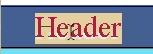 |
||
 |
||
![]()
Création du site en procédure automatique.
Lien vers la vidéo explicative


Dans le champ transfert sélectionner le type de transfert ( en général "FTP".
Champ "Serveur mettez les coordonnés de votre espace Web chez votre hébergeur.
Champ "Utilisateur" et "mot de passe" entrez les indications que vous avez utilisé pour créer votre espace Web chez votre hébergeur.
Validez par Ok.
Enregistrez votre projet.
Sélectionnez "monSiteWeb".
Validez par Ok.
Freeway va ajouter au fur et à mesure maintenant les pages HTML, les futurs dossiers qu'il va avoir besoin.
Pour placer notre site sur les serveurs de notre hébergeur nous allons configurer l'outil de transfert.
Barre menu/Fichier/Transférer.

Barre menu/ Fichier/Nouveau.
Sélectionnez dans la fenêtre de gauche votre catégorie, et dans la fenêtre de droite le modèle.
Cliquez sur OK.
Cliquez au bas de la fenêtre sur "nouveau dossier" et donnez lui le nom de votre site.
Validez en cliquant sur "Enregistrer".
Sélectionnez dans les pages créées le titre de la page en le remplaçant par le nom de votre site.
Sélectionnez le titre de votre article en le remplaçant par le votre.
Sélectionnez l' article en le remplaçant par le votre.

![]()
![]()